- Autor Abigail Brown [email protected].
- Public 2023-12-17 06:42.
- Naposledy změněno 2025-06-01 07:16.
Co je dobré vědět
- Na webu FCC zadejte své PSČ nebo klikněte na Přejít na moji polohu a vytvořte mapu antény OTA.
- Určete typ antény, kterou potřebujete: venkovní/vnitřní anténa; jedno/všesměrový; VHF a/nebo UHF; s nebo bez rotoru.
- Upravte anténu(y) podle umístění blízkých věží.
Do února 2009 téměř všechny americké televizní stanice přešly z analogového bezdrátového vysílání na digitální signály; dnes je jediným způsobem, jak přijímat tyto HDTV signály, použití digitální antény. Zde je návod, jak vybrat a používat nejlepší anténu(y) pro HDTV.
Nejlepší anténa pro mou oblast
Mysleli byste si, že byste mohli zajet do místního WalMartu, koupit si jakoukoli digitální anténu a začít zdarma sledovat HDTV. Bohužel to není tak jednoduché.
K dispozici je několik OTA antén a tu, kterou si vyberete, závisí na tom, jak daleko žijete od vysílacích věží, jakým směrem jsou věže od vaší polohy a které kanály chcete přijímat.
Nejlepším výchozím bodem je vytvořit mapu antény OTA pro kanály, které chcete pomocí své nové antény přijímat.
Chcete-li to provést, přejděte na web FCC a zadejte svůj ZIP nebo klikněte na Přejít na moji polohu.
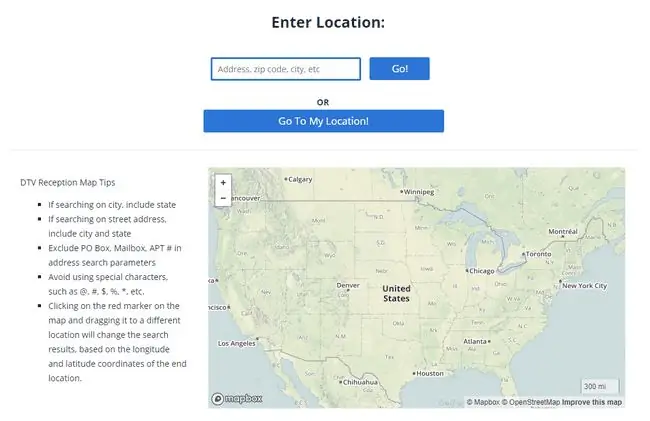
Vlevo od mapy uvidíte seznam stanic ve vaší oblasti, včetně všech následujících informací.
- Volací znak: Název stanice
- Network: Nadřazená síť pro danou stanici
- Channel: Aktuální číslo kanálu pro stanici
- Band: Zda je stanice UHF nebo VHF
- IA: Informace o motivační aukci s nadcházejícími změnami kanálu
Když kliknete na každou stanici, kterou chcete pomocí OTA antény přijímat, uvidíte na mapě obrázek vysílací věže stanice.
Všimnete si, že mapovací nástroj nakreslí čáru mezi vaší polohou a vysílacími věžemi.

Každou položku stanice můžete rozšířit, abyste viděli další statistiky, jako je město nebo obec, kde je licencována, její síla RX a hlavně její vzdálenost od vaší polohy.
V kombinaci se směrem vedení z vaší polohy do věže máte vše, co potřebujete k výběru správné OTA antény.
Typy vzduchových antén
Než si vyberete anténu pro vaši situaci, je důležité porozumět technologiím antén pro ultravysoké frekvence (UHF) a velmi vysoké frekvence (VHF).
- VHF: Zahrnuje frekvence od 54 do 216 MHz. Kanály se pohybují od 2 do 13.
- UHF: Toto jsou frekvence od 470 do 890 MHz. Počet kanálů je od 14 do 51.
Antény jsou navrženy pro příjem UHF, VHF nebo obou. Vnitřní antény se obvykle specializují na příjem VHF kanálů. Pro výrobce antén je však mnohem běžnější vyrábět antény schopné přijímat obojí.

Antény pouze pro VHF mají obvykle dlouhé rovné části a jsou obvykle velké a rozprostřené. Antény určené pouze pro UHF mají obvykle smyčky nebo kratší části.
Vícepásmové antény budou obsahovat kombinaci obou - dlouhé hroty a menší kulaté smyčky.
Vnitřní antény se dodávají se schopností přijímat signály z různých vzdáleností. Čím dále může anténa přijímat signál, tím více obvykle stojí. Venkovní antény jsou mnohem větší a obvykle mohou přijímat signály z mnohem větší vzdálenosti.
Výběr vnitřní nebo venkovní antény
Nyní, když máte seznam kanálů, které vás zajímají, ať už jsou to UHF nebo VHF, vzdálenost těchto vysílacích věží od vašeho domova a směr, kterým jsou, jste připraveni začít nakupovat pro OTA anténu.
Použijte každé z těchto kritérií k určení typu antény, kterou potřebujete.
- UHF nebo VHF: Zkontrolujte pásma svého kanálu. Pokud jsou všechny kanály VHF, pak víte, že si můžete koupit anténu pouze pro VHF. Pokud se jedná o kombinaci VHF a UHF, musíte se ujistit, že zakoupená anténa je schopna vícepásmového připojení.
- Vzdálenost věže: Podívejte se na svou mapu a identifikujte vysílací věž, která je nejdále od vašeho domu. Anténa, kterou si koupíte, bude muset být dimenzována alespoň na tuto vzdálenost, ale raději o něco dále.
- Směr: Vaše nová OTA anténa bude muset mířit ve směru věží, které chcete přijímat. Pokud jsou všechny věže v jednom obecném směru, můžete identifikovat okno ve vašem domě obrácené tímto směrem, kam byste mohli umístit pokojovou anténu. Pokud jsou věže rozprostřeny, možná se budete muset rozhodnout pro venkovní anténu, namontovanou vně okna nebo na střeše.
Ať používáte vnitřní nebo venkovní anténu, její umístění je rozhodující. To znamená, že budete pravděpodobně muset vést koaxiální kabel z umístění vaší antény do vašeho televizoru. Ujistěte se tedy, že kupujete dostatek koaxiálního kabelu a znáte cestu, kudy můžete kabel protáhnout vaším domem.
Když jsou přenosové věže všude kolem
Co děláte, když jsou vysílací věže umístěny všude kolem vašeho domu v různých směrech?
V tomto scénáři máte více možností.
Všesměrové antény
Protože je tento scénář tak běžný, výrobci OTA antén vytvořili takzvané vícesměrové nebo všesměrové antény.
Běžné ploché vnitřní antény jsou určeny k umístění na konferenční stolek a zahrnují technologii, která jim umožňuje přijímat televizní signály z mnoha směrů.
Většina venkovních antén je také navržena pro příjem signálů z více směrů a dodává se se základnou, která umožňuje natáčet anténu a natáčet ji podle potřeby.

V situacích, kdy jsou vysílací věže od sebe zhruba 40 stupňů nebo méně, poslouží všesměrové antény.
Toto je ideální, protože vám to umožní vyhnout se dodatečným nákladům souvisejícím, když jsou vysílací věže rozloženy do všech 360 stupňů.
Jednosměrné antény
Pokud jsou vysílací věže rozmístěny ve všech různých směrech kolem vašeho domova, nemáte smůlu. Ale budete muset investovat do trochu extra technologie, abyste mohli přijímat všechny kanály, které vás zajímají.
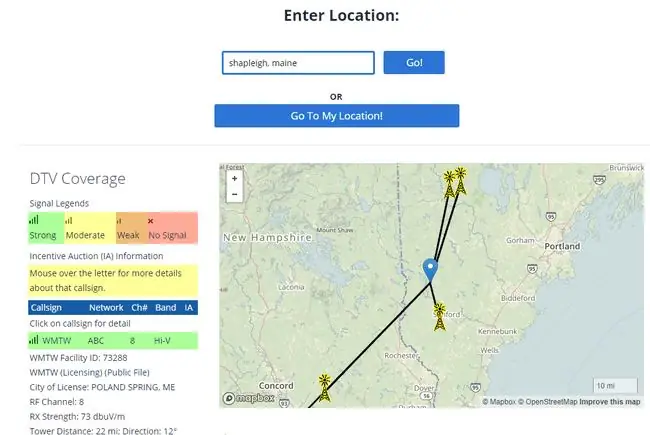
V tomto scénáři mohou být různé skupiny věží od sebe vzdáleny až 180 stupňů.
I pro tento scénář existuje řešení.
Umístění OTA antén
Budete si muset zakoupit 2 jednosměrné antény. Pokud jsou věže daleko, měli byste si koupit i venkovní antény.
- Namontujte jednu vícesměrovou anténu směřující k první skupině věží.
- Umístěte další vícesměrovou anténu nasměrovanou na druhou skupinu věží.
- Kupte si OTA slučovač, který přijímá signály z obou antén a předává signál vašemu televizoru.
Slučovač OTA je relativně levný, ale umožňuje vám zapojit koaxiální kabely ze dvou antén a předat je do televizoru (prostřednictvím třetího koaxiálního kabelu), jako by všechny kanály přicházely z jedné antény.
Antenní rotory
Místo nákupu dvou antén se mnoho lidí snaží ušetřit peníze nákupem zařízení známého jako anténní rotor.
Jedná se o motorizovaná zařízení, která můžete nastavit zevnitř domu. Když chcete sledovat kanál z vysílací věže, která je v opačném směru, stačí otočit anténou, dokud nepřijde signál.
To zní jako skvělé řešení, ale je tu několik problémů.
- Úprava směru antény může být únavná a otravná.
- Než budete moci kanál sledovat, musíte počkat, až se dokončí nastavení antény.
- Zařízení DVR nemohou nahrávat dva kanály z věží umístěných v různých směrech.
- Motorizovaná zařízení se s větší pravděpodobností porouchají, zejména za chladného nebo nepříznivého počasí.
Jak můžete vidět, hardware, který si vyberete, a způsob, jakým jej umístíte kolem svého domova, začíná úvodní mapou FCC a tím, jak jsou vysílací věže uspořádány ve vaší lokalitě.
5 Aplikace pro analýzu místních přenosových věží
Pokud web FCC není dostatečně podrobný, existují pohodlné mobilní aplikace, které vám pomohou určit polohu a směr místních televizních vysílacích věží. Některé aplikace vám dokonce ukáží sílu těchto signálů.
Mobilní aplikace může být velmi pohodlná, když se venku pokoušíte umístit tyto antény.
TV věže - Vyhledávač televizního signálu antény
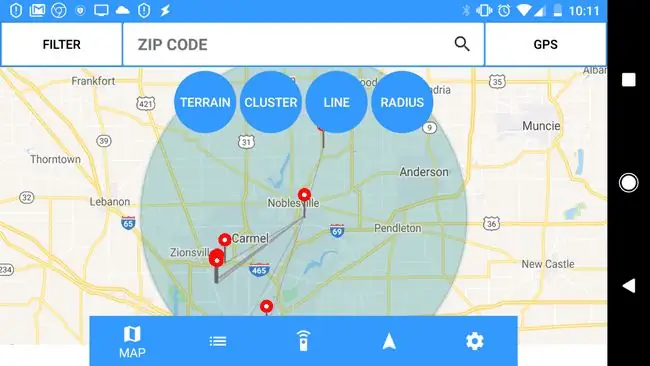
Toto je aplikace založená na mapách, která vám ukáže všechny vaše místní televizní vysílací věže ve vaší oblasti. Jako centrum mapy používá polohu vašeho mobilního telefonu, ale můžete vyhledávat libovolné místo podle PSČ.
Funkce aplikace zahrnují:
- Přepněte mapu na terén, abyste viděli hory, které by mohly způsobit problémy
- Upravte vzdálenost poloměru pro hledání věží
- Rozbijte shluky na jednotlivé vysílací věže
- Povolte GPS, abyste našli věže, ať jste kdekoli
- Filtrujte věže podle PSČ, ID stanice nebo čísla stanice
- Na telefonech s IR Blaster používejte aplikaci jako dálkové ovládání
- Zobrazit směr a vzdálenost každé věže
Jedinou nevýhodou aplikace je, že každou chvíli zobrazuje reklamu.
Stáhnout pro Android
NoCable - OTA Antanna & TV Guide
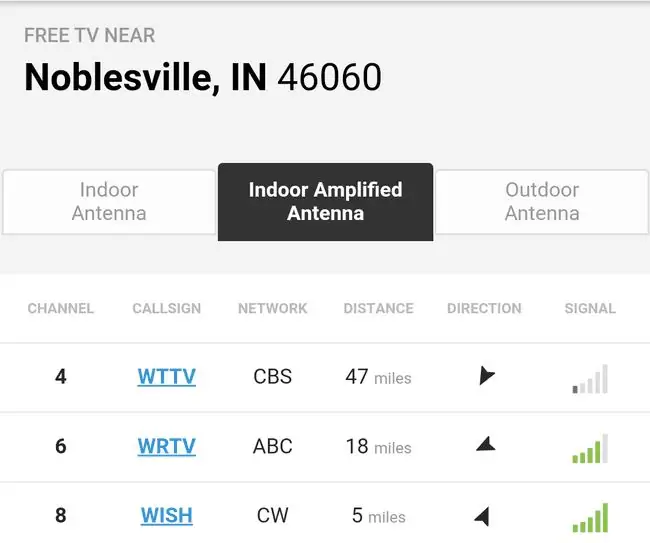
Aplikace NoCable má působivou kombinaci funkcí, které vám usnadní výběr kanálů, o kterých víte, že je můžete přijímat pomocí antény OTA.
Na hlavní stránce jsou uvedeny všechny kanály ve vaší oblasti spolu se vzdáleností těchto vysílacích věží od vaší polohy, směrem těchto věží a relativní silou signálu.
Funkce zahrnují
- Síla signálu podle typu použité antény
- Podrobné pokyny k instalaci antény
- Seznamy televizních průvodců pro kanály, které můžete přijímat
- Podrobná mapa s umístěním vysílacích věží
Pokud si stáhnete jakoukoli jednotlivou anténní aplikaci OTA, nainstalujte si tuto.
Stáhnout pro Android
Stáhnout NoCable pro iOS
Digitální TV antény
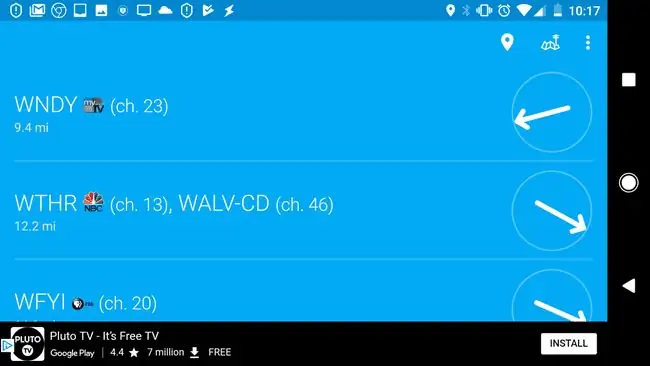
Tato aplikace je zdánlivě jednoduchá. Při prvním spuštění aplikace zobrazí seznam všech vysílacích věží místních televizních stanic. Uvidíte volací znak, kanál a směr věže.
Pokud kliknete na kteroukoli ze stanic, uvidíte větší šipku ukazující směr k věži. To je ideální, když umístíte anténu a nasměrujete ji správným směrem.
Mezi další funkce patří:
- Mapa vaší oblasti zobrazující všechny televizní vysílací věže
- Integrovaný kompas
- Klepnutím na libovolnou věž zobrazíte podrobnosti o kanálu a poloměr přenosu
- Přepnout na mapu terénu
Tato aplikace je ideální pro jemné doladění polohy antény pro ideální signál.
Stáhnout pro Android
Stáhnout digitální TV antény pro iOS
Ukazatel antény HDTV zdarma
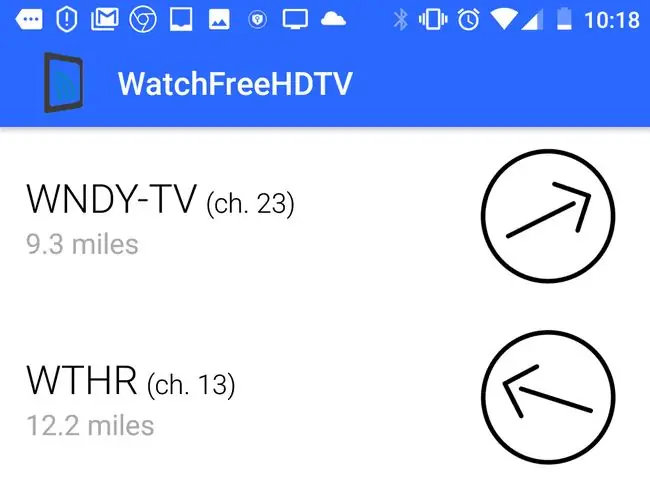
Tato aplikace je nejjednodušší ze všech, ale přesto velmi užitečná.
Na hlavní stránce při spuštění aplikace se zobrazí všechny místní stanice ve vaší oblasti spolu se vzdáleností a směrem k vysílací věži.
Je snadné vybrat stanice, které chcete sledovat, a označit směr, kterým potřebujete namířit anténu. Kliknutím na libovolnou stanici zobrazíte na displeji velkou šipku ukazující správným směrem k namíření antény.
Stáhnout pro Android
Stáhnout zdarma sledování HDTV pro iOS
Ukazatel antény
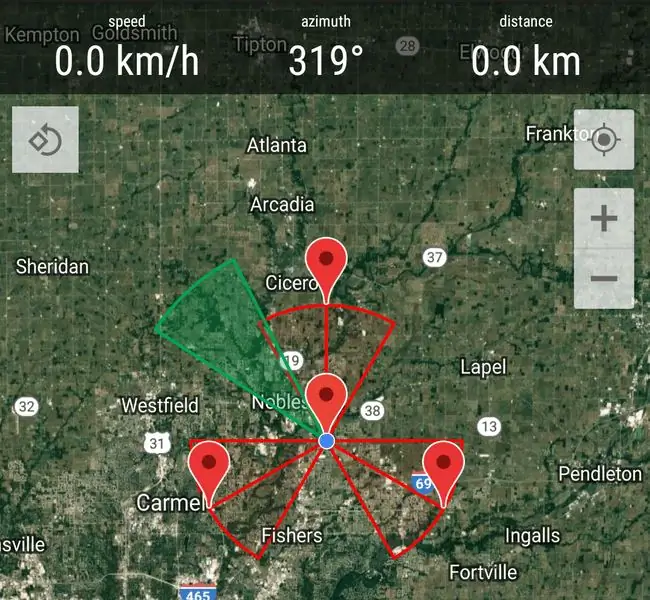
Aplikace Antenna Pointer nabízí působivě podrobnou mapu terénu zobrazující nejbližší televizní vysílací věže. Na mapě také překrývá zelený kompas, takže můžete vidět, když míříte telefonem stejným směrem jako věž.
K dispozici jsou také pokročilé možnosti nabídky včetně azimutu, zobrazení z bodu do bodu a dokonce i sklonoměru, takže se můžete ujistit, že máte nastavenou úroveň antény nebo preferovaný sklon.
Dokonce můžete také exportovat mapy vysílacích věží.
Stáhnout pro Android






